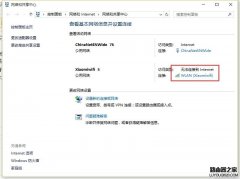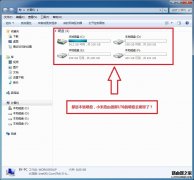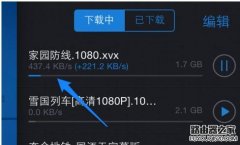小米路由器作为一款智能路由器,可以通过专属手机APP实现远程控制路由器,具有上线提醒、游戏加速、智能限速、防蹭网、广告拦截、宽带提速等诸多实用功能。
小米路由器的安装也只需三步完成,非常简单快捷。下面就简单分享这一经验或可供有需要的朋友参考。
1、首先,接通小米路由器电源,再将外网网线插入路由器上的网络端口;

2、接着,笔记本电脑或无线设备搜索并连接Xiaomi无线网络(无密码),或者用一截网线连接电脑网口和路由器网口;
3、成功连接后,浏览器访问图中的后台管理地址或“192.168.31.1“;

4、同意协议,继续下一步设置,自定义设置WiFi名称与密码,可点击显示密码防止输错;


5、接着选择位置,设置管理密码,可选“与WiFi密码相同”,点击“配置完成”;


6、耐心等待路由器初始化完成,连入当前无线网。家庭宽带需要在管理后台单独设置“拨号PPPOE”宽带账号和密码;


7、若无法上网,可通过后台管理诊断网络,引导用户进行修复设置。